Flex - sterowanie niestandardowe
Flex zapewnia dwa sposoby tworzenia niestandardowych komponentów.
- Korzystanie z ActionScript
- Korzystanie z MXML
Korzystanie z ActionScript
Możesz utworzyć komponent, rozszerzając istniejący komponent. Aby utworzyć komponent za pomocą programu Flash Builder, kliknijFile > New > ActionScript Class.
Wprowadź szczegóły, jak pokazano poniżej -
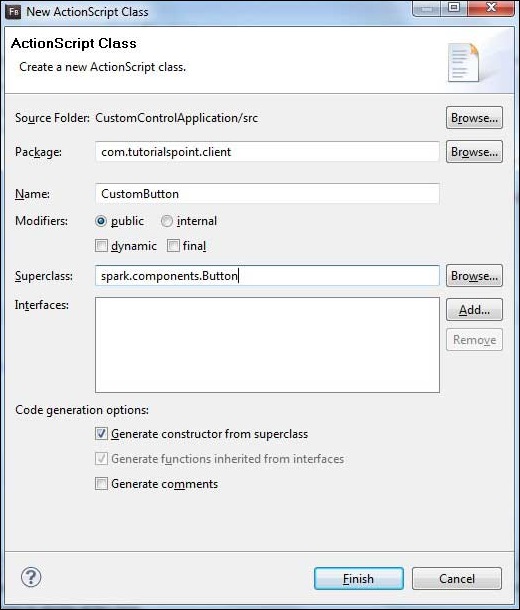
Flash Builder utworzy następujący plik CustomButton.as.
package com.tutorialspoint.client {
import spark.components.Button;
public class CustomButton extends Button {
public function CustomButton() {
super();
}
}
}Korzystanie z MXML
Możesz utworzyć komponent, rozszerzając istniejący komponent. Aby utworzyć komponent za pomocą programu Flash Builder, kliknijFile > New > MXML Component.
Wprowadź szczegóły, jak pokazano poniżej.
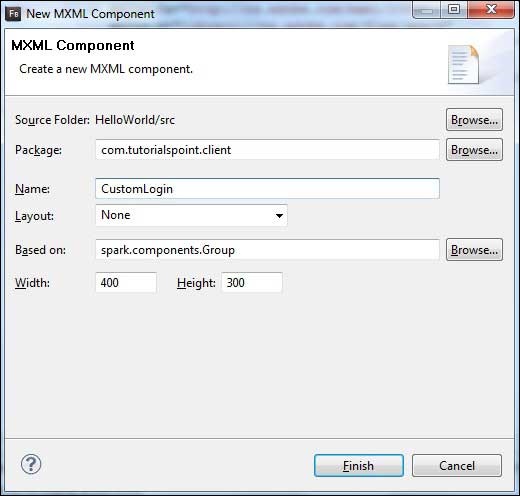
Flash Builder utworzy następujący plik CustomLogin.mxml.
<?xml version = "1.0" encoding = "utf-8"?>
<s:Group xmlns:fx = "http://ns.adobe.com/mxml/2009"
xmlns:s = "library://ns.adobe.com/flex/spark"
xmlns:mx = "library://ns.adobe.com/flex/mx"
width = "400" height = "300">
</s:Group>Wykonaj następujące kroki, aby przetestować niestandardowe kontrolki w aplikacji Flex -
| Krok | Opis |
|---|---|
| 1 | Utwórz projekt o nazwie HelloWorld pod pakietem com.tutorialspoint.client, jak wyjaśniono w rozdziale Flex - tworzenie aplikacji . |
| 2 | Zmodyfikuj HelloWorld.mxml, jak wyjaśniono poniżej. Resztę plików nie zmieniaj. |
| 3 | Utwórz komponenty CustomLogin.mxml i CustomButton.as , jak wyjaśniono powyżej. Zmodyfikuj te pliki, jak wyjaśniono poniżej. Resztę plików nie zmieniaj. |
| 4 | Skompiluj i uruchom aplikację, aby upewnić się, że logika biznesowa działa zgodnie z wymaganiami. |
Poniżej znajduje się zawartość zmodyfikowanego pliku mxml src/com.tutorialspoint/client/CustomLogin.mxml.
<?xml version = "1.0" encoding = "utf-8"?>
<s:Group xmlns:fx = "http://ns.adobe.com/mxml/2009"
xmlns:s = "library://ns.adobe.com/flex/spark"
xmlns:mx = "library://ns.adobe.com/flex/mx" width = "400" height = "300">
<s:Form>
<s:FormItem label = "UserName:">
<s:TextInput width = "200" />
</s:FormItem>
<s:FormItem label = "Password:">
<s:TextInput width = "200" displayAsPassword = "true" />
</s:FormItem>
<s:FormItem>
<s:Button label = "Login" />
</s:FormItem>
</s:Form>
</s:Group>Poniżej znajduje się zawartość zmodyfikowanego pliku mxml src/com.tutorialspoint/client/CustomButton.as.
package com.tutorialspoint.client {
import spark.components.Button;
public class CustomButton extends Button {
public function CustomButton() {
super();
this.setStyle("color","green");
this.label = "Submit";
}
}
}Poniżej znajduje się zawartość zmodyfikowanego pliku mxml src/com.tutorialspoint/client/HelloWorld.mxml.
<?xml version = "1.0" encoding = "utf-8"?>
<s:Application xmlns:fx = "http://ns.adobe.com/mxml/2009"
xmlns:s = "library://ns.adobe.com/flex/spark"
xmlns:mx = "library://ns.adobe.com/flex/mx"
xmlns:client = "com.tutorialspoint.client.*"
initialize = "application_initializeHandler(event)">
<fx:Style source = "/com/tutorialspoint/client/Style.css" />
<fx:Script>
<![CDATA[
import mx.events.FlexEvent;
protected function application_initializeHandler(event:FlexEvent):void {
//create a new custom button
var customButton: CustomButton = new CustomButton();
asPanel.addElement(customButton);
}
]]>
</fx:Script>
<s:BorderContainer width = "630" height = "480" id = "mainContainer"
styleName = "container">
<s:VGroup width = "100%" height = "100%" gap = "10"
horizontalAlign = "center" verticalAlign = "middle">
<s:Label id = "lblHeader" text = "Custom Controls Demonstration"
fontSize = "40" color = "0x777777" styleName = "heading" />
<s:Panel title = "Using MXML Component" width = "400" height = "200">
<client:CustomLogin>
</client:CustomLogin>
</s:Panel>
<s:Panel title = "Using AS Component" width = "400" height = "100">
<s:VGroup id = "asPanel" width = "100%" height = "100%" gap = "10"
horizontalAlign = "center" verticalAlign = "middle">
</s:VGroup>
</s:Panel>
</s:VGroup>
</s:BorderContainer>
</s:Application>Gdy będziesz gotowy ze wszystkimi wprowadzonymi zmianami, skompilujmy i uruchom aplikację w trybie normalnym, tak jak zrobiliśmy to w rozdziale Flex - Utwórz aplikację . Jeśli wszystko jest w porządku z Twoją aplikacją, otrzymasz następujący wynik: [ Wypróbuj online ]
